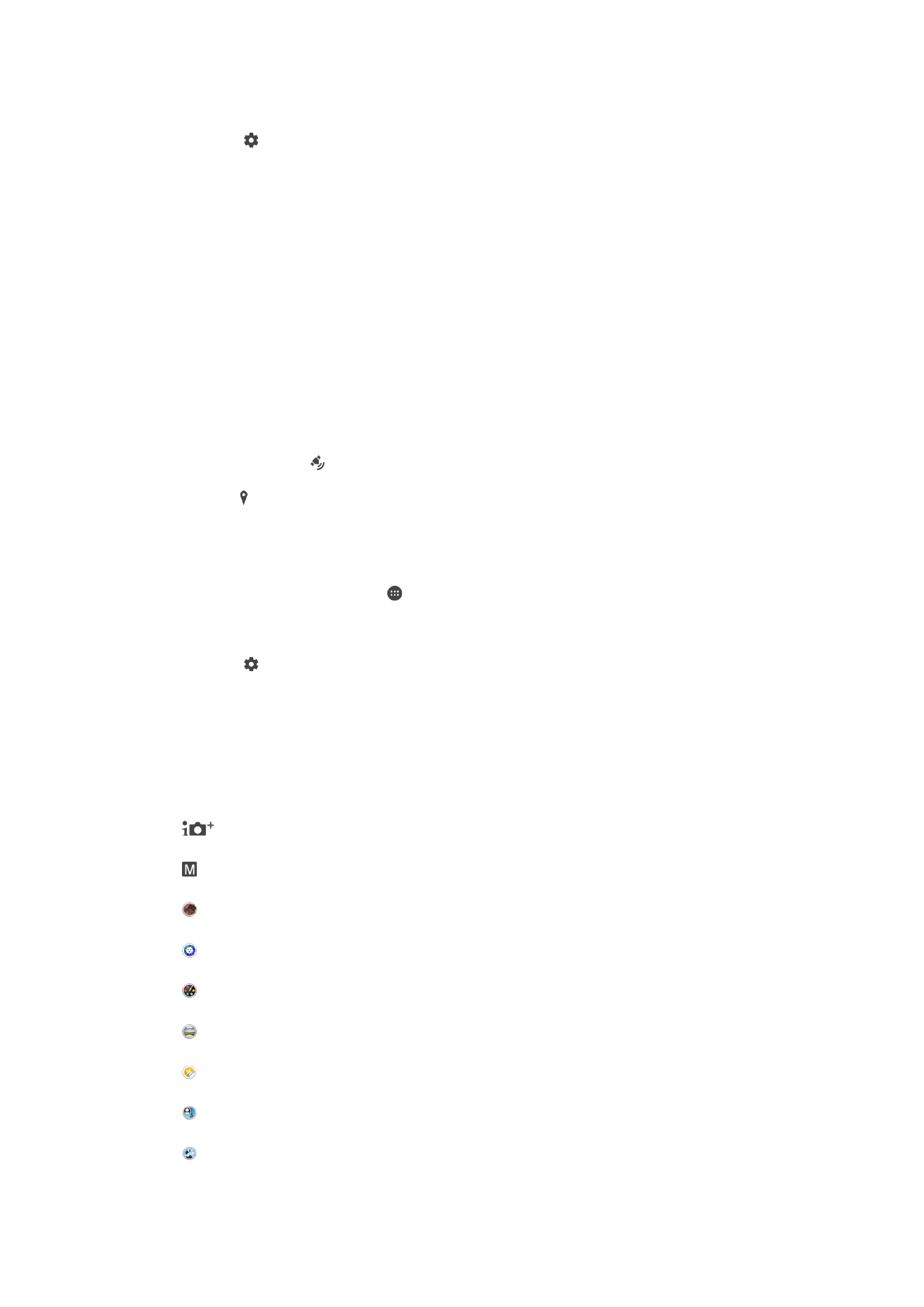
Paramètres d'appareil photo généraux
Modes de capture d'images
Automatique supérieur
Optimisez vos réglages pour les adapter à n'importe quelle scène.
Manuel
Ajustez les réglages de l'appareil photo manuellement.
Effet réalité augmentée
Prenez des photos ou réalisez des vidéos avec des scènes et des personnages virtuels.
Style de portrait
Prenez des photos avec des styles de portraits en temps réel.
Effet créatif
Appliquez des effets aux photos et aux vidéos.
Panorama par balayage
Prenez des photos panoramiques et en grand angle.
Créateur d’autocollants
Créez des autocollants uniques à partir de vos photos favorites ou du viseur de votre appareil photo.
Visage dans l'image
Prenez des photos en utilisant les appareils photo avant et arrière en même temps.
Appareil photo multiple
Enregistrez la même scène à partir de plusieurs angles sur un seul écran.
100
Il existe une version Internet de cette publication. © Imprimez-la uniquement pour usage privé.
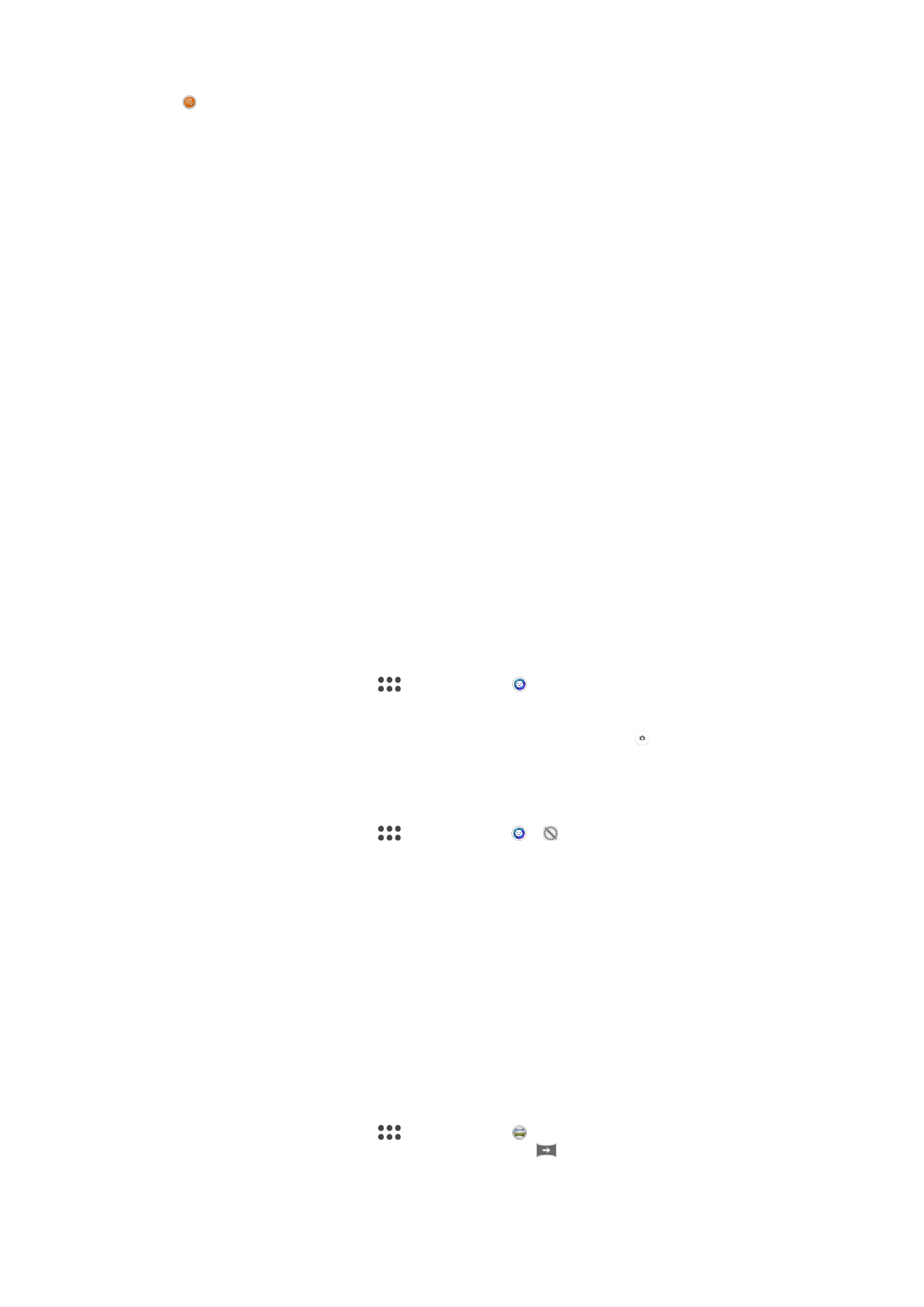
Photo avec son
Prenez des photos avec un fond sonore.
Pour basculer entre les modes de capture
1
Maintenez enfoncée la touche de la caméra.
2
Balayez l'écran pour sélectionner le mode de capture souhaité.
Mode Auto supérieur
Le mode Auto supérieur détecte les conditions de prise de vues et ajuste
automatiquement les réglages pour que vous puissiez prendre les meilleures photos.
Mode manuel
Utilisez le mode manuel lorsque vous souhaitez ajuster manuellement les réglages de
l'appareil photo pour prendre des photos et enregistrer des vidéos.
Effet réalité augmentée
Vous pouvez appliquer des effets d'AR (réalité augmentée) à vos photos ou vidéos pour
les rendre encore plus amusantes. Lorsque vous utilisez l'appareil photo, ce paramètre
vous permet d'intégrer des scènes 3D dans vos photos ou vos vidéos. Sélectionnez la
scène désirée et réglez sa position dans le viseur.
Style de portrait
Vous pouvez utiliser la fonction Style de portrait pour appliquer des effets de retouche
aux portraits lorsque vous les prenez, afin de garantir les meilleurs résultats possible.
Vous pouvez également utiliser le réglage
Faisceau magique pour apporter un effet spot
aux yeux.
Pour utiliser la fonction de Style de portrait
1
Activez l'appareil photo.
2
Balayez l'écran pour atteindre
, et sélectionnez .
3
Pour afficher tous les styles, appuyez sur le nom sélectionné, par exemple
Bulles.
4
Pour ajouter d'autres styles, appuyez sur
Plus.
5
Sélectionnez le style que vous souhaitez appliquer, puis appuyez sur pour
prendre une photo.
Pour utiliser la fonction Magic beam
1
Activez l'appareil photo.
2
Balayez l'écran pour atteindre
, et appuyez sur > .
3
Pour appliquer un effet spot sur les yeux, sélectionnez un comportement
personnalisé.
Effet créatif
Vous pouvez appliquer différents effets sur vos photos ou vidéos. Par exemple, vous
pouvez ajouter un effet nostalgique pour que les photos paraissent plus vieilles ou un
effet sketch pour rendre l'image plus amusante.
Sweep Panorama
Vous pouvez prendre des photos grand angle et panoramiques dans la direction
horizontale ou verticale d'un simple mouvement de pression-balayage.
Pour prendre une photo panoramique
1
Activez l'appareil photo.
2
Balayez l'écran pour atteindre
, et sélectionnez .
3
Pour sélectionner la direction de la prise, appuyez sur
.
4
Appuyez sur la touche de l'appareil photo et déplacez l'appareil photo lentement
et régulièrement dans la direction de mouvement indiquée sur l'écran.
101
Il existe une version Internet de cette publication. © Imprimez-la uniquement pour usage privé.
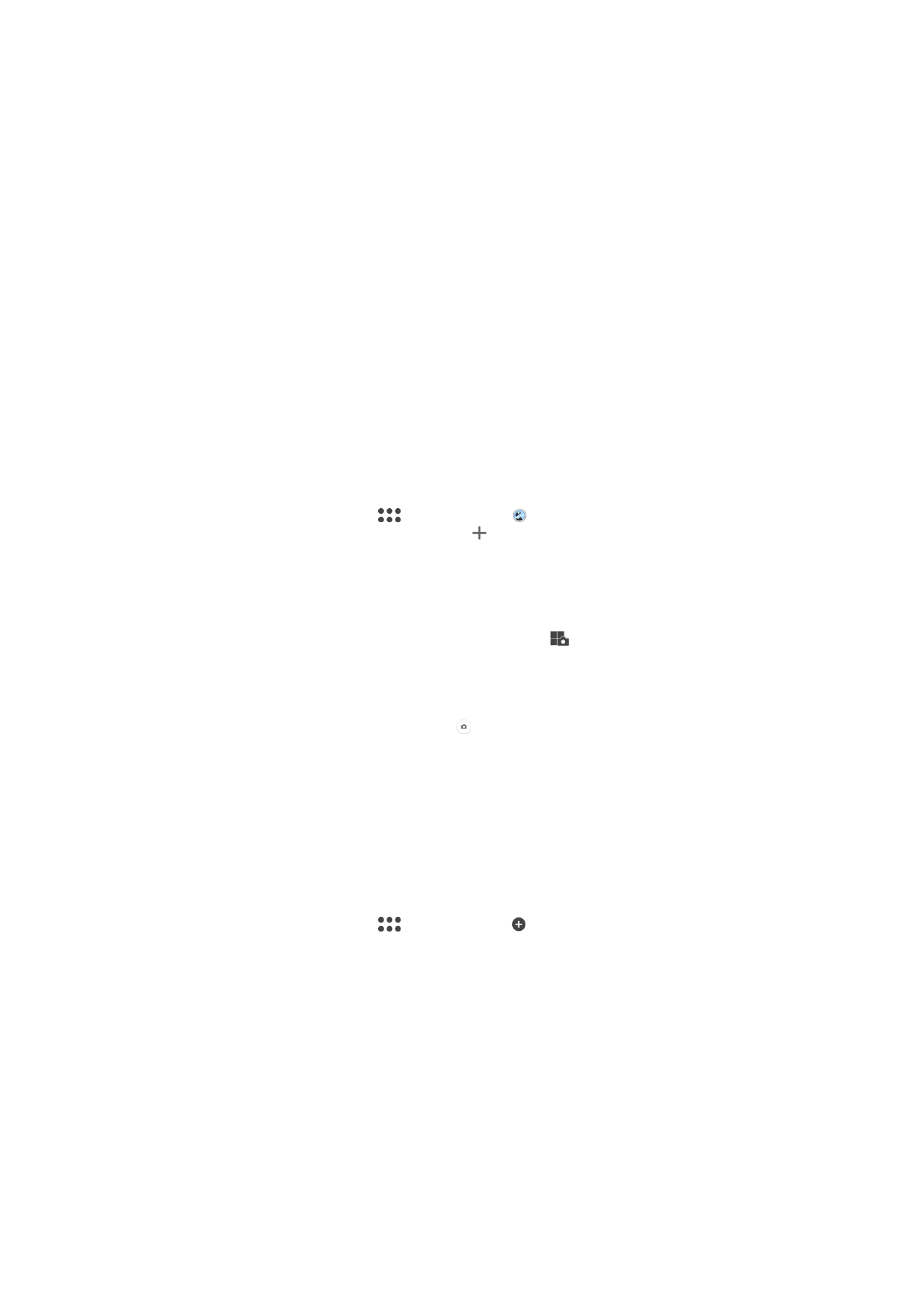
Mode Face in
Vous pouvez utiliser le mode Face in pour activer les appareils photo avant et arrière en
même temps, afin de pouvoir prendre une photo de vous-même avec le sujet.
Mode Multi appareil photo
Le mode Multi appareil photo vous permet de prendre une photo associant les images
de deux angles et appareils différents. Vous voyez ainsi deux images dans le viseur de
l’appareil photo de votre appareil, une provenant de votre appareil photo et une autre
issue d’un appareil Xperia™ ou d’un appareil photo Sony branché, prenant en charge la
technologie NFC et Wi-Fi Direct™. Vous pouvez alors modifier ce que vous voyez dans
le viseur avant de prendre une photo.
De ce fait, si vous vous trouvez dans une salle de concert, par exemple, et souhaitez
prendre une photo associant une vue du groupe depuis un angle et une vue du public
d’un autre angle, vous pouvez utiliser le mode Multi appareil photo pour obtenir le
meilleur effet possible.
Vous pouvez configurer le mode Multi appareil photo en vous servant de la fonction NFC,
qui lancera le jumelage des deux appareils utilisant la technologie Wi-Fi Direct™.
Pour utiliser le mode Multi appareils
1
Activez les fonctions NFC sur les deux appareils que vous souhaitez connecter.
2
Activez l'appareil photo sur votre appareil.
3
Balayez l'écran pour atteindre
, et sélectionnez .
4
Sur l'écran des deux appareils, appuyez sur .
5
Appuyez sur les zones de détection NFC des deux appareils. Les deux appareils
devraient alors se connecter via la technologie Wi-Fi Direct™.
6
Une fois que les appareils sont connectés, deux images apparaissent dans le
viseur de votre appareil : l'une du viseur de votre appareil et l'autre du viseur de
l'appareil connecté.
7
Pour modifier les images dans votre viseur, appuyez sur
.
8
Modifiez les images comme vous le souhaitez. Par exemple, vous pouvez appuyer
pendant quelques secondes sur l'image et la faire glisser vers l'autre côté du
viseur pour modifier l'ordre.
9
Lorsque vous avez terminé de modifier les images et que vous êtes prêt à
capturer l'image finale, appuyez sur
OK > .
Téléchargement d’applications d’appareil photo
Vous pouvez télécharger des applications d’appareil photo gratuites ou payantes sur
Google Play™ ou d’autres sources. Avant de commencer à télécharger du contenu,
assurez-vous que vous disposez d’une connexion Internet opérationnelle, de préférence
Wi-Fi, afin de limiter les frais de trafic de données.
Pour télécharger des applications d’appareil photo
1
Ouvrez l’application d’appareil photo.
2
Balayez l'écran pour atteindre
, et appuyez sur .
3
Sélectionnez l’application que vous souhaitez télécharger, puis suivez les
instructions pour procéder à son installation.
Enregistrer l'emplacement
Ajoutez la position géographique (géolocalisation) des photos lorsque vous les prenez.
Capture tactile
Identifiez une zone de mise au point en la touchant du doigt sur l'écran de l'appareil
photo. La photo est prise dès que vous enlevez votre doigt.
Grille
Choisissez d'activer ou de désactiver la grille lors de la capture d'une photo.
102
Il existe une version Internet de cette publication. © Imprimez-la uniquement pour usage privé.
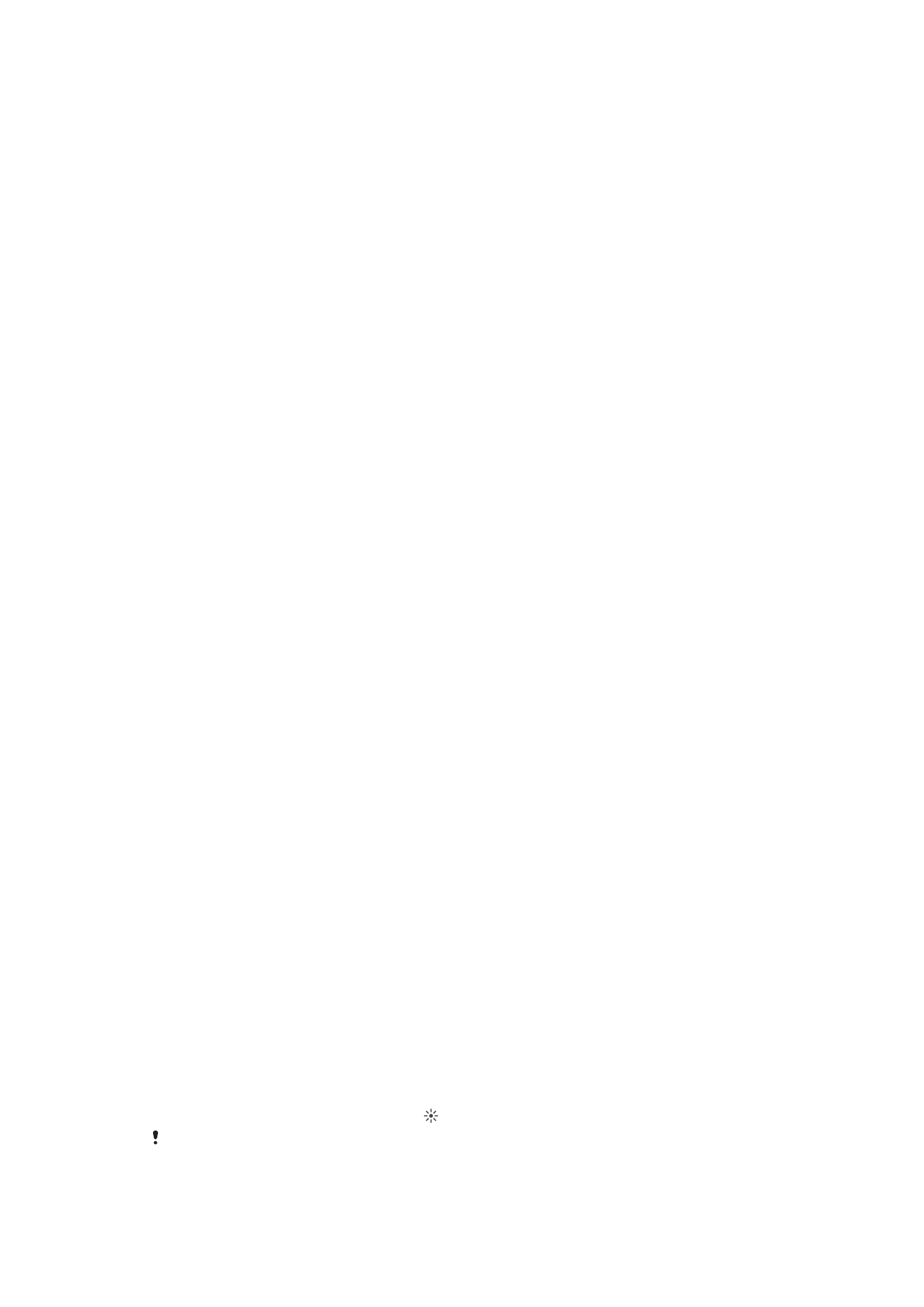
Aperçu automatique des photos
Vous pouvez ouvrir un aperçu des photos juste après les avoir prises.
Activé
Dès que vous prenez une photo, son aperçu s'affiche pendant 3 secondes en bas à droite de l'écran.
Uniquement la caméra avant
Dès que vous prenez une photo avec l'appareil photo avant, son aperçu s'affiche pendant 3 secondes en
bas à droite de l'écran.
Désactivé
Dès que vous la prenez, la photo ou la vidéo est enregistrée, mais aucun aperçu n'apparaît.
Utilisation de la touche de volume
Vous pouvez choisir de quelle manière utiliser la touche de volume lorsque vous prenez
des photos.
Zoom
Utilisez la touche de volume pour effectuer un zoom avant ou arrière.
Volume
Utilisez la touche de volume pour régler le niveau du volume.
Obturateur
Utilisez la touche de volume pour prendre des photos.
Son
Vous pouvez choisir d’activer ou de désactiver le son du déclencheur.
Stockage des données
Vous pouvez choisir où stocker vos données : sur une carte SD amovible ou dans la
mémoire interne de votre appareil.
Mémoire interne
Les photos et les vidéos sont enregistrées dans la mémoire de l’appareil.
Carte SD
Les photos et les vidéos sont enregistrées sur la carte SD.
Démarrage rapide
Utilisez les réglages de démarrage rapide pour lancer l'appareil photo lorsque l'écran est
verrouillé.
Démarrage uniquement
Si ce réglage est activé, vous pouvez démarrer l'appareil photo lorsque l'écran est verrouillé en appuyant
longuement sur la touche de l'appareil photo.
Démarrer et capturer
Si ce réglage est activé, vous pouvez lancer l'appareil photo et prendre automatiquement une photo lorsque
l'écran est verrouillé en appuyant longuement sur la touche de l'appareil photo.
Démarrer et enregistrer vidéo
Si ce réglage est activé, vous pouvez lancer l'appareil photo et démarrer une vidéo lorsque l'écran est
verrouillé en appuyant longuement sur la touche de l'appareil photo.
Désactivé
Couleurs et luminosité
Vous pouvez régler la luminosité et les couleurs manuellement lorsque l'icône des
réglages de luminosité et de couleurs s'affiche à l'écran.
Ce réglage est uniquement disponible en mode de capture d'images
Automatique supérieur et
en mode Vidéo.
103
Il existe une version Internet de cette publication. © Imprimez-la uniquement pour usage privé.
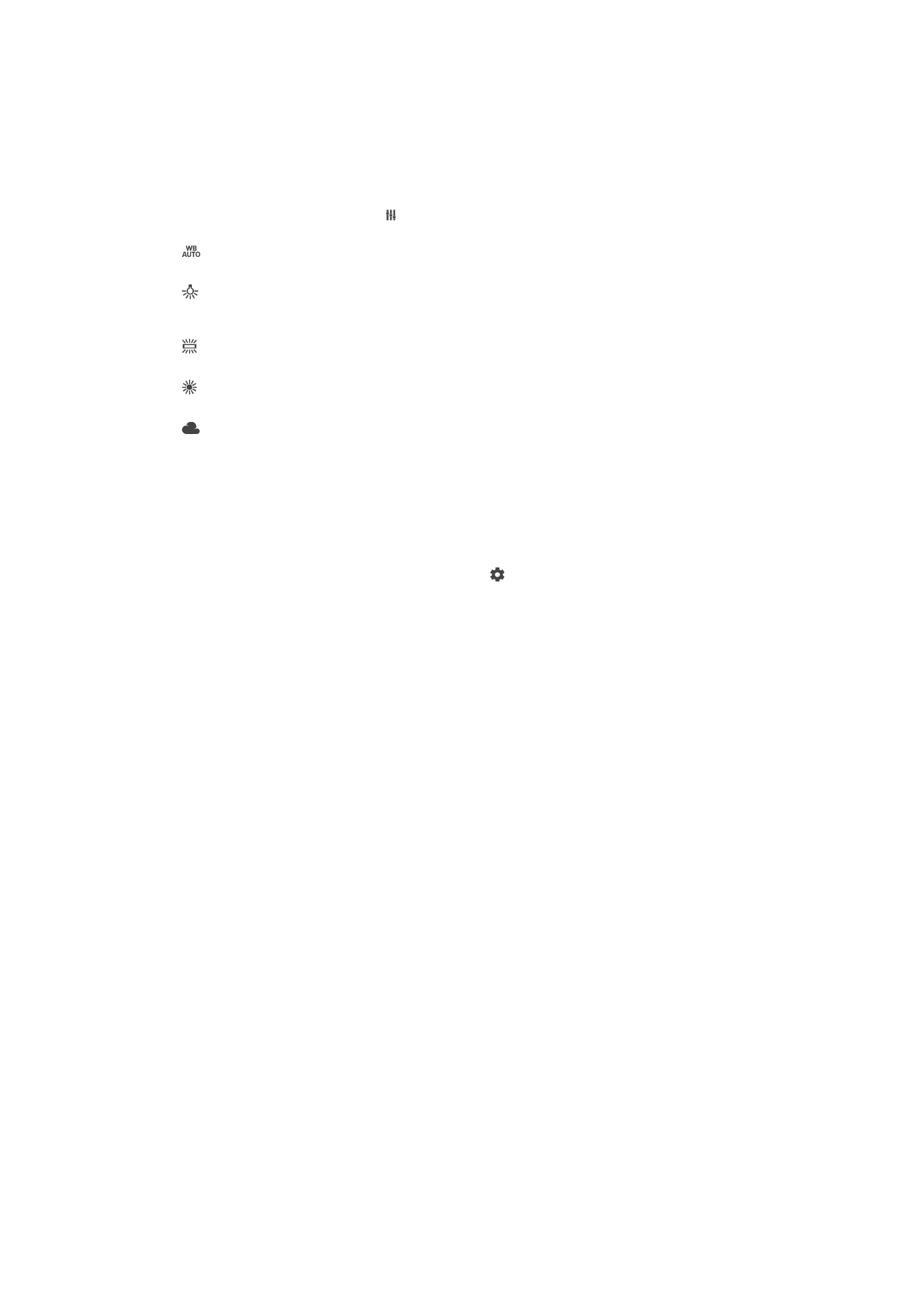
Balance des blancs
Ce réglage, uniquement disponible dans le mode de capture de
Manuel, règle la balance
des couleurs en fonction des conditions d’éclairage. Vous pouvez également régler
manuellement l’exposition dans une plage située entre -2,0 EV et +2,0 EV. Vous pouvez,
par exemple, augmenter la luminosité de l’image ou diminuer l’exposition globale en
appuyant sur les commandes plus ou moins en fonction du moment où l’icône de
réglage de balance des blancs s’affiche.
Auto
Règle automatiquement la balance des couleurs en fonction de l’éclairage.
Incandescent
Permet de régler la balance des blancs dans des conditions d’éclairage qui dégagent de la chaleur
comme c’est le cas sous des ampoules.
Fluorescent
Règle la balance des couleurs pour un éclairage fluorescent.
Lumière du jour
Règle la balance des couleurs pour des extérieurs ensoleillés.
Nuageux
Règle la balance des couleurs pour un ciel nuageux.